Configurar pay-as-you-go
Para configurar a faturação pay-as-you-go para um ambiente, primeiro precisa de uma subscrição ativa do Azure que possa ligar a esse ambiente. Pode fazê-lo no centro de administração do Power Platform ou no Power Apps.
Quem o pode configurar?
A tabela que se segue descreve as permissões de quem pode criar uma política de faturação para ligar um ambiente a uma subscrição do Azure. Estas permissões aplicam-se a experiências de centro de administração do Power Apps e do Power Platform.
| Função | Criar uma política de faturação? | Editar uma política de faturação? | Ligar ambientes a uma política de faturação? |
|---|---|---|---|
| Administrador do ambiente | Sim | Sim, para políticas de faturação o admin criou. | Sim, para políticas de faturação o admin criado e para ambientes em que são administradores. |
| Administrador do Power Platform | Sim | Sim, para todas as políticas de faturação no inquilino. | Sim, para todos os ambientes no inquilino. |
| Administrador Global | Sim | Sim, para todas as políticas de faturação no inquilino. | Sim, para todos os ambientes no inquilino. |
| Administrador do Dynamics | Sim | Sim, para todas as políticas de faturação no inquilino. | Sim, para todos os ambientes no inquilino. |
Procure ou crie uma subscrição do Azure
Se ainda não tem uma subscrição do Azure no seu inquilino, trabalhe com o processo predefinido na sua organização para obter uma ou criar uma nova no site da conta do Azure. Terá de ter permissões para criar novos recursos e registar os fornecedores de recursos na subscrição ou ter a capacidade de trabalhar com outro utilizador que tenha estas permissões. A maioria dos utilizadores tem estas permissões se forem proprietários ou contribuintes para a subscrição. Para mais informações, contacte o seu administrador do Azure ou consulte Subscrições do Azure.
Ligue uma subscrição do Azure a um ambiente
O pay-as-you-go pode ser configurado através do centro de administração do Power Platform ou no Power Apps. O pay-as-you-go está disponível para ambientes de produção e sandbox.
Criar um plano de faturação
Para criar um plano de faturação, associe ambientes ao mesmo e adicione os detalhes da subscrição do Azure para faturação, conclua os passos seguintes, consoante esteja a utilizar o novo centro de administração ou o centro de administração clássico.
No painel de navegação, selecione Licenciamento.
No painel Licenciamento, selecione Planos pay as you go. É apresentada a página Planos de faturação.
Selecione Novo plano de faturação. O painel Novo plano de faturação é apresentado.
Selecionar Subscrição do Azure.
No campo Nome, forneça um nome para o seu novo plano de faturação.
Na lista pendente Subscrição do Azure, selecione a subscrição do Azure que pretende faturar. Esta lista mostra todas as subscrições do Azure no seu inquilino para as quais tem permissões suficientes. Se não vir uma subscrição que espera estar incluída na lista, ou se receber um erro de permissão em qualquer ponto, contacte o proprietário dessa subscrição ou o seu administrador do Azure e certifique-se de que tem as permissões certas, como descrito. Mais informações em Procure ou crie uma subscrição do Azure.
Na lista pendente Grupo de recursos, especifique um grupo de recursos com essa subscrição. O recurso de conta do Power Platform — que será associado a este plano de faturação — é criado neste grupo de recursos. Se não houver grupos de recursos na subscrição especificada, tem de criar um no portal do Azure antes de prosseguir. Para saber mais sobre os recursos do Azure, vá a O que é o Azure Resource Manager?
Na lista pendente Produtos de Power Platform, selecione o produto do Power Platform ao qual os contadores correspondentes são aplicados no plano de faturação.
Selecione Seguinte.
No painel Selecionar ambientes, na lista Região, selecione a sua região. Em seguida, a lista de ambientes nessa região é apresentada.
Selecione o ambiente que pretende adicionar ao plano de faturação.
Selecione Guardar.
Criar plano de faturação para o Chat do Microsoft 365 Copilot
Os utilizadores do Microsoft 365 sem uma licença paga do Copilot agora podem aceder e usar agentes do Copilot ao utilizar um medidor pay as you go. A configuração de um plano de faturação para Agentes do Microsoft Copilot difere ligeiramente do processo de configuração do plano de faturação padrão.
No painel de navegação, selecione Licenciamento.
No painel Licenciamento, selecione Planos pay as you go. É apresentada a página Planos de faturação.
Selecione Novo plano de faturação. O painel Novo plano de faturação é apresentado.
Selecione Chat do Microsoft 365 Copilot.
No campo Nome, forneça um nome para o seu novo plano de faturação.
Na lista pendente Subscrição do Azure, selecione a subscrição do Azure que pretende faturar. Esta lista mostra todas as subscrições do Azure no seu inquilino para as quais tem permissões suficientes.
Se não vir uma subscrição que espera estar incluída na lista, ou se receber um erro de permissão em qualquer ponto, contacte o proprietário dessa subscrição ou o seu administrador do Azure para se certificar de que tem as permissões certas, como descrito. Mais informações em Procure ou crie uma subscrição do Azure.
Na lista pendente Grupo de recursos, especifique um grupo de recursos com essa subscrição. O recurso de conta do Power Platform — que será associado a este plano de faturação — é criado neste grupo de recursos.
Se não houver grupos de recursos na subscrição especificada, tem de criar um no portal do Azure antes de prosseguir. Obtenha mais informações sobre os recursos do Azure em O que é o Azure Resource Manager?
Selecione Guardar.
Quando um plano de faturação é criado, um novo ambiente chamado Chat do Microsoft 365 Copilot é automaticamente aprovisionado e associado ao plano de faturação recém-criado. Os relatórios de consumo do Copilot podem ser acedidos através deste ambiente. Se um novo plano de faturação for criado para o Chat do Microsoft 365 Copilot e um ambiente já existir, é automaticamente associado ao novo plano de faturação.
Lista de planos de faturação
Ver o recurso de conta do Power Platform do plano de faturação no portal do Azure
Quando um plano de faturação é criado, um recurso de conta correspondente do Power Platform é criado na subscrição do Azure que é especificada pelo plano de faturação. Todos os contadores do Azure para os produtos do Power Platform são faturados a este recurso. Para visualizar este recurso, navegue até ao portal do Azure e selecione a subscrição e o grupo de recursos que especificou quando criou o plano de faturação. Selecione Ver tipos ocultos na parte superior da lista de recursos. Vê um recurso de conta do Power Platform com o mesmo nome do plano de faturação que criou.
Opcionalmente, pode etiquetar este recurso tal como faria com qualquer outro recurso do Azure.
No portal do Azure:

Configurar o pay as you go para o seu ambiente a partir da definição da sua aplicação
Pode configurar pay-as-you-go para o seu ambiente a partir da configuração da sua aplicação para aplicações de tela ou condicionadas por modelo, sem ter de ir ao centro de administração. Uma vez configurado, pode facilmente adicionar novos ambientes à mesma subscrição do Azure no centro de administração do Power Platform.
Iniciar sessão no Power Apps e navegar para Aplicações. Selecione a sua aplicação e, em seguida, selecione Definições. Certifique-se de que selecionou o ambiente correto.
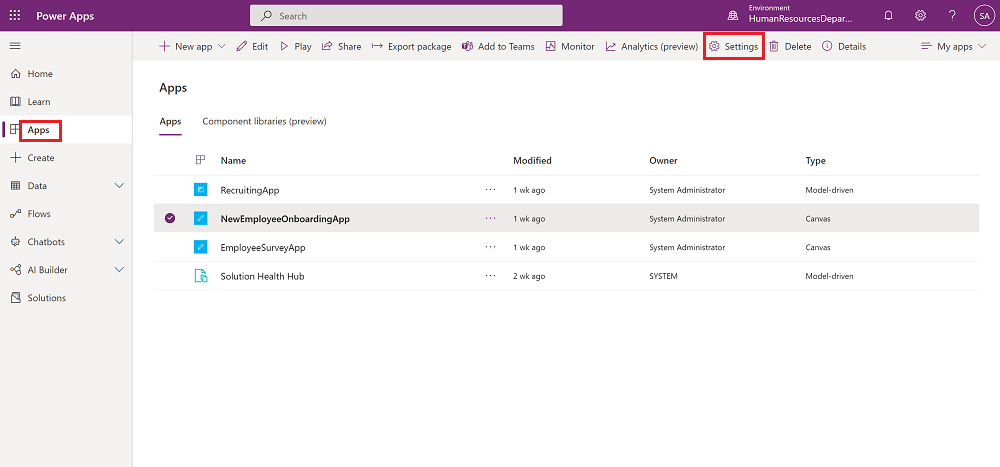
Se o pay as you go já estiver ativado num ambiente através do centro de administração do Power Platform, verá a seguinte experiência. Pode impedir a sua aplicação de utilizar uma subscrição do Azure desativando o comutador nas definições da aplicação. Uma vez desativada, os utilizadores precisarão de licenças de utilizador do Power Apps para aceder à aplicação. Pode voltar a ativá-la a qualquer momento. Também pode visualizar e editar os detalhes da subscrição selecionando Editar faturação pay-as-you-go, que o direciona para o centro de administração do Power Platform.
Nota
Se os passes da aplicação já estiverem disponíveis para este ambiente, são ignorados e não consumidos. Em vez disso, a subscrição do Azure é usada para aceder às aplicações.
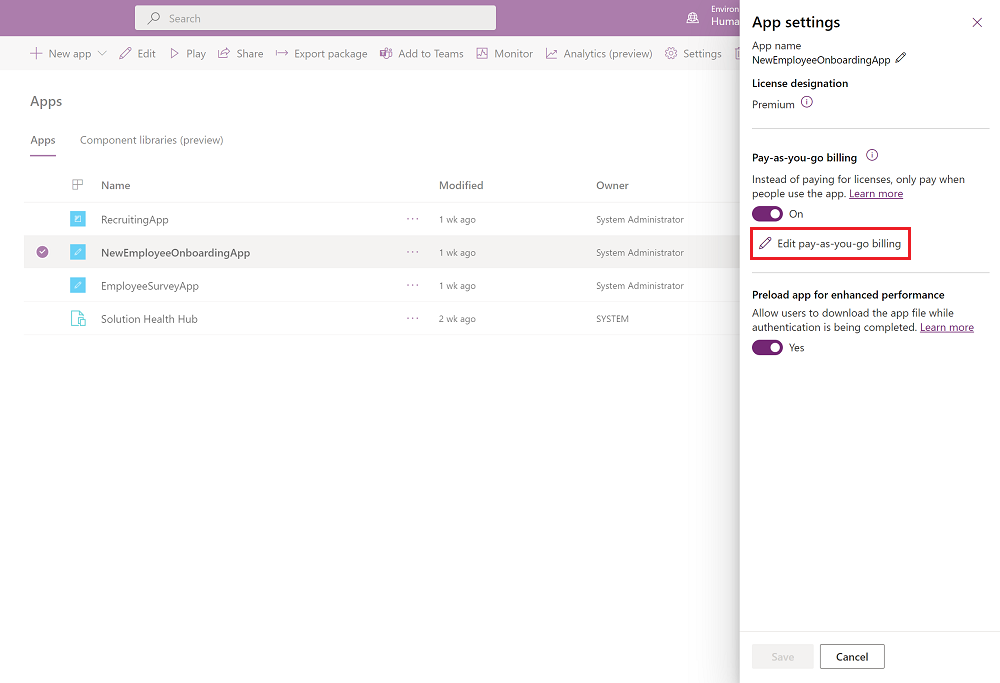
Se o pay as you go não estiver ativado para um ambiente e tiver as permissões certas (partilhadas na secção Plano de faturação), verá a seguinte experiência e poderá configurar facilmente o pay-as-you-go usando os passos abaixo.
Selecione Configurar pay-as-you-go para ligar a sua subscrição do Azure a este ambiente.
Nota
A ligação à subscrição do Azure a um ambiente ativará a faturação pay as you go para todas as aplicações nesse ambiente.
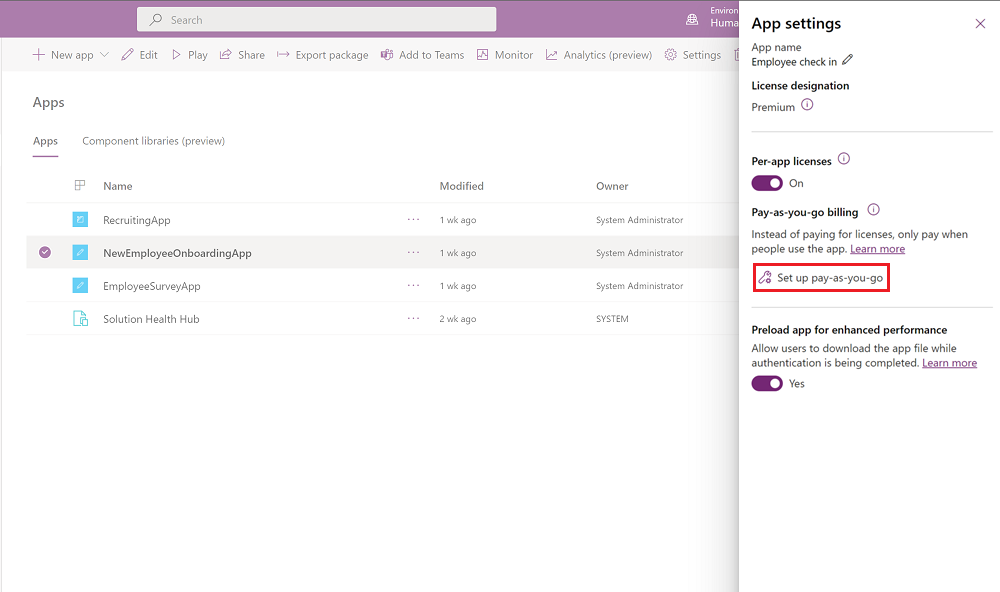
Introduza um nome do plano de faturação e os seus dados de subscrição do Azure. Depois de introduzidos, selecione Subscrição Connect para concluir a configuração.
Escolha a subscrição do Azure que gostaria de faturar da lista suspensa, que mostra todas as subscrições do Azure no seu inquilino, para as quais tem permissões suficientes. Se não vir uma subscrição que espera estar listada, ou se receber um erro de permissão em qualquer ponto, contacte o proprietário dessa subscrição ou o seu Administrador do Azure e certifique-se de que tem as permissões certas, tal como descritas em Obter ou criar uma subscrição do Azure.
Especifique um grupo de recursos com essa subscrição. O recurso de conta do Power Platform — que será associado a esta política de faturação — é criado neste grupo de recursos. Se não houver grupos de recursos na subscrição especificada, tem de criar um no portal do Azure antes de prosseguir. Para saber mais sobre os recursos do Azure, vá a O que é o Azure Resource Manager?
Se não tiver uma subscrição do Azure, obtenha uma dentro da sua organização ou crie uma nova.
Introduzir o nome da política de faturação
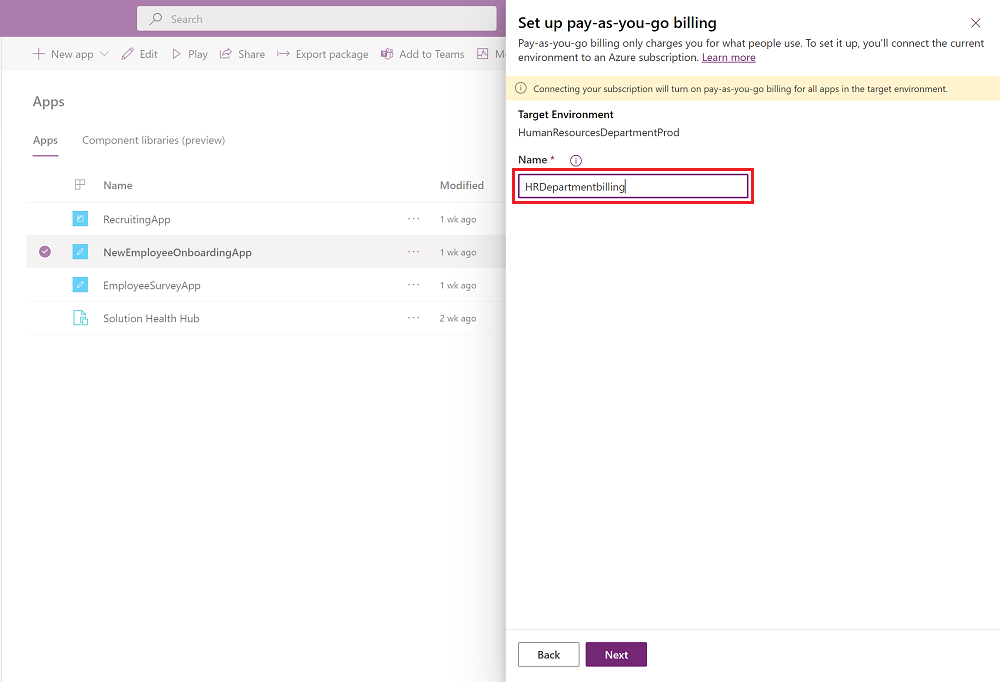
Introduzir detalhes da subscrição do Azure
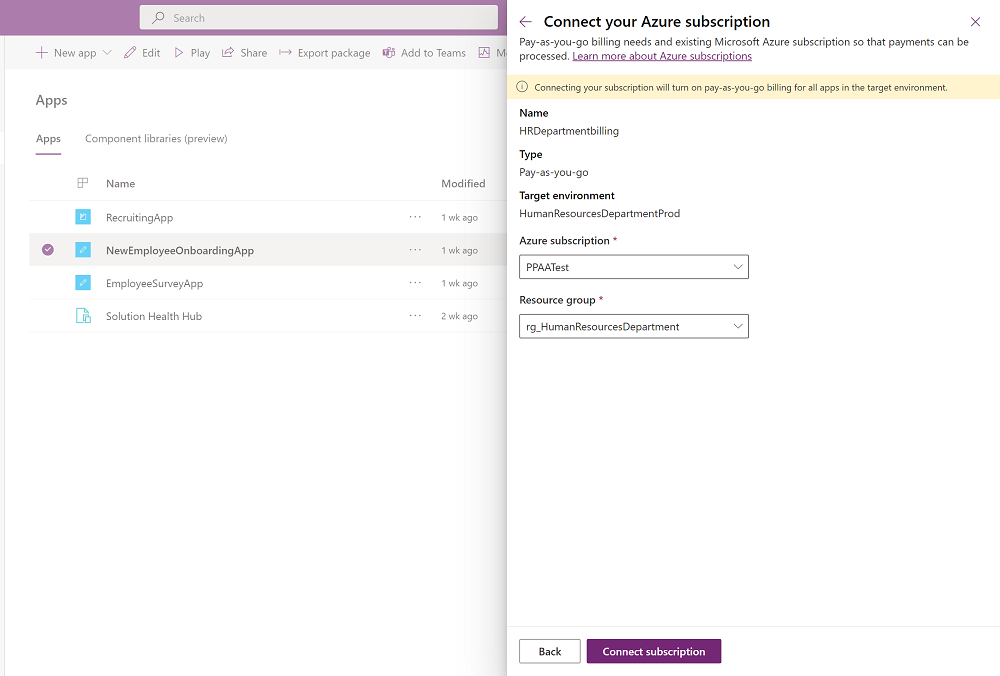
Assim que uma subscrição do Azure estiver ligada com sucesso ao seu ambiente, voltará à página de definições da aplicação e verá a seguinte experiência.

Se tiver passes de aplicação disponíveis para o seu ambiente e ainda quiser configurar o pay-as-you-go, pode utilizar os Passos 2-4 para o configurar. Depois de configurado o pay-as-you-go, os passes da aplicações não são consumidos.
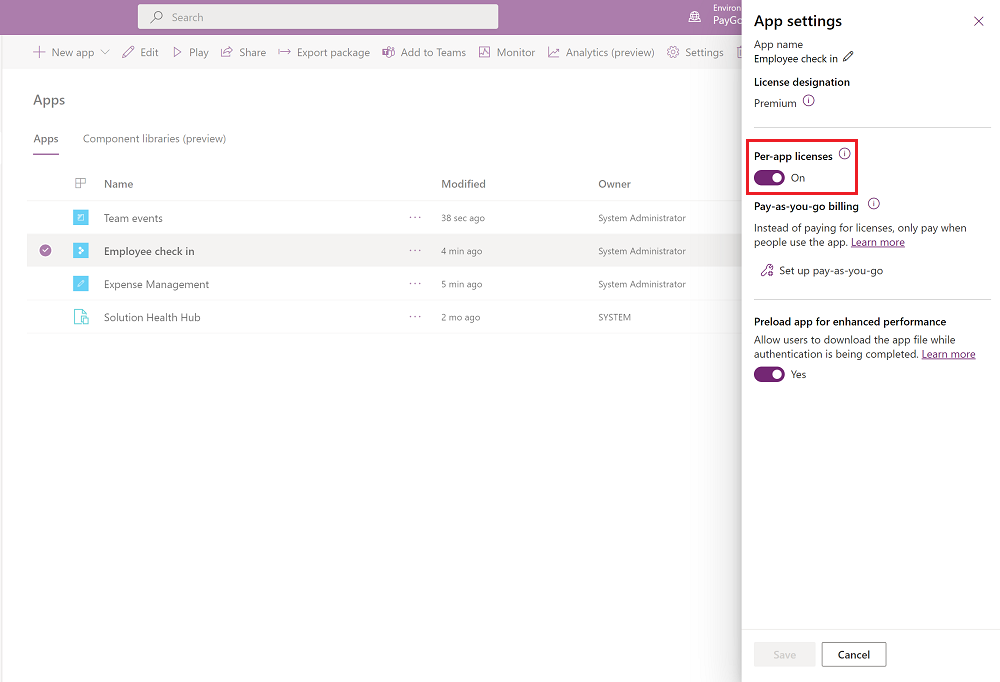
Desativar o pay as you go
Pode desativar o pay-as-you-go num ambiente a qualquer momento, de qualquer uma das seguintes formas:
- Remova o ambiente de uma política de faturação indo para o centro de administração do Power Platform > página de Políticas de faturação e editando a política de faturação.
OU
Eliminar a política de faturação do ambiente.
Assim que tomar qualquer uma das medidas acima, o ambiente deixa de ser pay as you go e volta a funcionar como um ambiente normal. Qualquer utilização que já tenha sido incorrida até este ponto é faturada na sua subscrição do Azure, mas nenhuma utilização adicional é cobrada.
Nota
A eliminação da política de faturação no centro de administração do Power Platform não elimina automaticamente o seu recurso de conta do Power Platform correspondente. Pode eliminar este recurso no portal do Azure.